教程网首页 > 百科教程 > ps教程 》 个人求职简历如何用ps制作
个人求职简历如何用ps制作
1. 打开PS,新建一个空白文档,取名封面.psd,宽度和高度分别是42厘米、29.7厘米,分辨率300像素/英寸,模式选用CMYK模式。点击菜单视图→标尺,调出刻度尺。点击菜单视图→新参考线,弹出参考线对话框,取向选择垂直,在位置后输入21,确定后将在图片中央出现一条垂直的蓝色参考线。
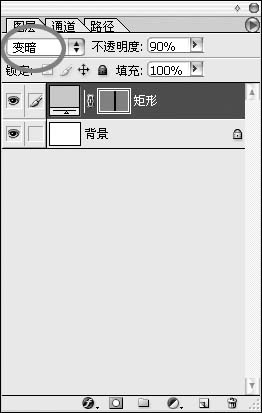
2. 选择矩形工具在参考线右侧绘制宽1厘米的矩形,颜色为灰绿色(RGB:194,202,193)模式为“变暗”,透明度为“90”。选择“画笔工具”,选择“矩形”18像素笔触,间距为240%,在刚绘制的矩形右侧绘制一根虚线,将颜色设置得更深一点。
3. 打开竹叶素材,将其拖入“封面.psd”中,点击菜单“编辑→自由变换”,改变竹叶图片的大小和位置。设置图片的层次在“竹叶”之上。使用“文字工具”打出标题和一些文本信息。在文字“自我简介”下使用“矩形工具”绘制矩形衬底。最后建立一新图层,使用“椭圆选框工具”划定圆形选区,点击菜单“编辑→描边”,设置宽度为“2像素”,颜色为淡绿色。

4. 新建一文件,宽度和高度分别是1像素、5像素,“内容”为透明,“确定”。按“Ctr ”,将图片视图放大,在三分之一处绘制白色矩形。全选该图片(“Ctrl A”),点击菜单“编辑→定义图案”,PS将把该图片作为填充样本存入库。关闭该图,不需保存。回到“封面.psd”中,新建一层,取名“白色条纹”。在参考线左侧用“矩形选框工具”划定矩形选区,点击菜单“编辑→填充”,选择刚刚定义的图片作为填充样本,按“确定”。改变下层的颜色就可以改变条纹显示的效果。
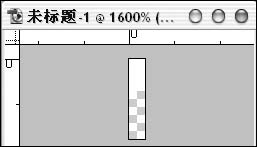
5. 在“竹叶”图层用“魔棒”工具点取空白处,再单击菜单“选择→反选”,获得竹叶状选区。回到“白色条纹”图层,点击菜单“选择→变换选区”,调整好选区的位置和大小,按下删除键。最后将该图层执行菜单“编辑→变换→水平翻转”,将其翻个身。在该层下加入绿色到白色的渐变背景,也可加入一些几何图案。在将竹叶镂空层添加矢量图层蒙版,菜单“图层→添加图层蒙版→显示全部,再在蒙版中填充一个渐变色。
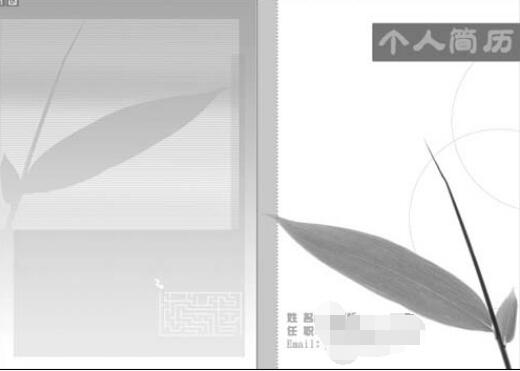
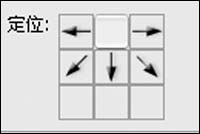
6. 点击菜单“图像→画布大小”,将高度增加到39.7厘米,定位模式。
个人求职简历如何用ps制作相关文章:
无相关信息扫一扫手机观看!

最新更新的教程榜单
- photoshopexpress和photoshop区别03-08
- Ps衣服怎么改成彩虹色03-08
- ps中图片怎么旋转03-08
- ps制作缝线效果的牛仔艺术字03-08
- 用ps CS5新功能完成精细毛发抠图03-08
- ps怎么选定区域03-08
- 怎么样将照片编辑成宽高比3:403-08
- ps换色后怎么调整边缘03-08
- ps怎么调整文件尺寸大小03-08
- 电脑上ps怎么免费下载03-08
- photoshopcs怎么提取印章03-08
- ps怎么把一张图片p得高大上03-08
- ps中蒙版抠图背景如何去掉03-08
推荐的视频教程榜单
- ps调整图层大小04-04
- ps立体字制作教程05-10
- Photoshop通道的加工手法04-14
- ps新建白色背景图层05-10
- ps如何一键变白底05-10
- Photoshop简单为芙蓉姐姐瘦身05-10
- ps怎么调整单个图层大小04-04
- ps卸载不了怎么办05-10
- ps像素和厘米怎么换算05-10
- ps怎么改图片大小kb像素不变05-10
- ps内容识别在哪04-14
- ps中怎么加时间水印04-04
- ps金属字怎么做05-10

















